A helyi hálózat a játékstratégiák és a csapattevékenységek hatalmas változatosságát nyitja meg a játékosok előtt. A Warcraft, amelynek már több mint 90 millió felhasználója van, tartja a koronát a PC-szórakozáshoz távoli kapcsolaton keresztül. Gyakran a kezdőknek nehézségeik vannak a helyi hálózaton történő játékkal, de szerencsére ezt a problémát könnyű megoldani.
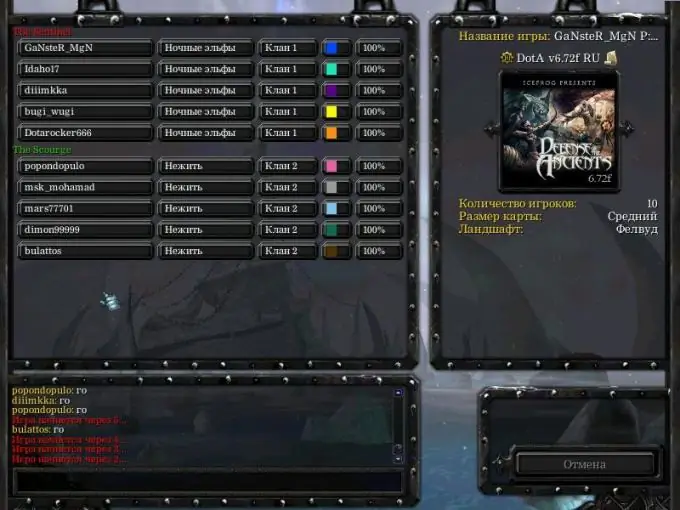
Szükséges
- -Engedélyezett Warcraft játék;
- -Ügynök Garena;
- -Program LanCraft;
- - Helyi hálózat vagy internet-hozzáférés.
Utasítás
1. lépés
Ahhoz, hogy a Warcraftot helyi hálózaton játszhassa, kiváló minőségű kapcsolatot kell létrehoznia. Ennek számos egyszerű módja van. A legnépszerűbb a Garena platformot használó kollektív játék.
2. lépés
Töltse le a Garena klienst a hivatalos webhelyről. Telepítse és futtassa a segédprogramot. Válassza ki a Warcraft játékot a legördülő listából, majd futtassa a Frothen Trone.exe fájlt.
3. lépés
Most válassza ki a játékot a helyi hálózaton keresztül. Az új párbeszédpanelen a játékos könnyedén kiválaszthatja a szükséges szervert bizonyos számú más játékossal.
4. lépés
A kapcsolat létrehozásának legegyszerűbb és leghatékonyabb módja a helyi hálózaton keresztüli játék a Garena platform használata nélkül. Ebben az esetben a felhasználónak telepíteni kell a LanCraft programot. Ezt a segédprogramot ingyenesen terjesztik, és könnyen megtalálható bármely játékhálózati erőforráson.
5. lépés
Töltse le a LanCraft szoftvert az internetről. Töltse le a Warcraft játékot. A beállítások menüben válassza ki a "Játék" alpontot. A megnyíló ablakban válassza ki a port címét, és írja be a "6112" értéket a billentyűzet segítségével. Az adatok megadása után kattintson az "OK" gombra. Ha helyi hálózaton játszik, válassza az "Új játék" fület, és hozzon létre egy szervert, amelyhez a többi játékos csatlakozhat.
6. lépés
Másolja a már letöltött LanCraft programot a Warcraft játék mappájába. Tiltsa le a tűzfalhoz kapcsolódó összes belső Windows-beállítást, és kapcsolja ki a víruskeresőt a helyi hálózaton történő játék közben is. Indítsa el a LanCraft alkalmazást, majd manuálisan írja be az IP 6112 szervert, és kattintson a "Warcraft indítása" gombra. Töltse be a Frothen Trone.exe fájlt, és válassza ki a játékot a helyi hálózaton keresztül.
7. lépés
Feltétlenül tájékoztassa az összes játékost az IP-címéről. Megtekinthető a Warcraft játék beállításainak ablakában. Enélkül más játékosok nem tudnak csatlakozni a távoli szerverhez.






